Home >Web Front-end >PS Tutorial >How to draw eyebrows in PS
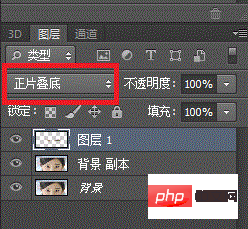
Many people want to learn how to modify the eyebrows of characters in PS. This is all about refining the details of the photo. We can definitely use relevant tools to make this beautiful The effect is more apparent.
Open a photo of a person and pay attention to the clear details in the avatar. After opening the picture, copy the background and make it a new layer.
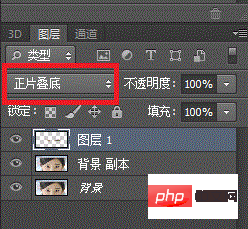
Use the Lasso tool to select the two eyebrow parts, and use the Feather command to execute on the selected area.
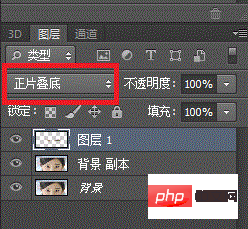
Use a shortcut key directly, which is ctrl j. After using this shortcut key, you will find that the eyebrows you selected have entered a new layer. , change the blending mode of this layer to Multiply.
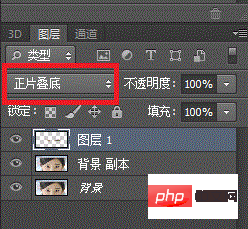
The photo at this time looks a little dark, you must use a mask tool, press the alt key while clicking the mask below the layer panel Press the version button to make the eyebrow area in the picture normal.
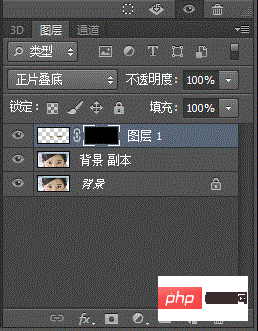
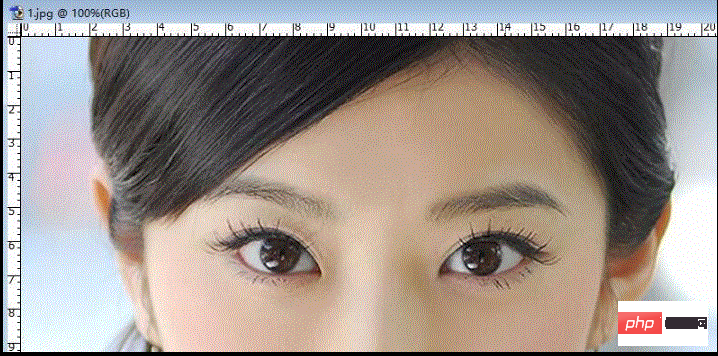
We select the brush tool at this time, set the size and opacity of the brush, and then gently paint on the eyebrows Apply on top to gradually reveal the dark eyebrows.
For more PS related technical articles, please visit the PS Tutorial column!
The above is the detailed content of How to draw eyebrows in PS. For more information, please follow other related articles on the PHP Chinese website!